ja_JP.UTF-8ロケールではフォント設定のScript項目は、「Unicode (ISO 10646)」を指定してください。
「Western (ISO 8859-1)」を指定すると日本語は文字化けしローマ字しか表示されなくなります。
EUCロケールでもUnicode外国語フォントを使う場合はフォント設定のScript項目は、「Unicode (ISO 10646)」を指定してください。
Anthyでの日本語入力はできませんでした。回避策はわかりません。
/etc/X11/xorg.confにfonts.dirのフォントパスの追加設定が必要です。
鍋田辞書はLinux(i386)版をFreeBSD 7.2のLinuxエミュレータ機能で使う方法を説明します。。
鍋田辞書Linux版はフリーソフトです。
鍋田辞書Linux版はシェアウェアにする予定はありません。
大部分のことはWindows版とLinux版の説明と同じですのでWindows版とLinux版のページも読んでください。
FreeBSDではLinux版を使いますので鍋田辞書のダウンロードは 鍋田辞書Linux版のページからどうぞ。
動作条件
FreeBSD i386で動作します。要X-Window
動作確認はFreeBSD 7.2-RELEASE i386で行いました。
おそらく、FreeBSD i386でのみ動作します。
ロケールはja_JP.UTF-8かEUCを想定しています。
動作確認はja_JP.UTF-8ロケールのみです。
Linuxエミュレータ機能が有効になっている必要があります。
linux-xorg-libs-6.8.2_6と linux-jpeg-6b.34_1のパッケージの追加インストールが必要です。 日本語や表示するにはja-kochi-ttfontsパッケージのインストールおよび/etc/X11/xorg.confにfonts.dirのフォントパスの追加が必要です。
外国語を表示するに外国語に合わせたフォントのインストールおよび/etc/X11/xorg.confにfonts.dirのフォントパスの追加が必要です。
インストールと起動方法
まず、FreeBSD側の準備が必要です。
FreeBSDはLinuxエミュレータを有効にしてインストールします。
FreeBSDのインストール時にlinux_base-fc-4_14パッケージは自動的にインストールされます。
インストールはrootで行ってください。
まず、pkg_addコマンドで日本語フォントをインストールしてください。
ja-kochi-ttfontsは必須です。あとは任意です。
以下の-rコマンドではインターネットにつながっている状態で行う必要があります。
-
# pkg_add -r ja-kochi-ttfonts
# pkg_add -r ja-sazanami-ttfonts
# pkg_add -r ja-ipa-ttfonts
フォントが入っていれば必ず参照できるというわけではないので理解してください。
linuxエミュレータ関係のパッケージで足りないものもインストールします。
linux-xorg-libs-6.8.2_6と linux-jpeg-6b.34_1のパッケージの追加インストールが必須です。
-
# pkg_add -r linux-xorg-libs
# pkg_add -r linux-jpeg
ウィンドウマネージャーをxfce4にする場合の例は次のようになります
-
# pkg_add -r xfce4
-
#!/bin/sh
export LANG=ja_JP.UTF-8
exec startxfce4
fonts.dirのフォントパスの追加が必要です。
/etc/X11/xorg.confがすでにある場合は、
/etc/X11/xorg.confの中身の、
Section "Files"
の行から
EndSection
の行までの間に
FontPath "/usr/local/lib/X11/fonts/TrueType"
の行を追加します。
/etc/X11/xorg.confが無い場合は、
# X -configure
と入力すると、xorg.conf.newファイルが自動的に作られます。
それをxorg.confいうファイル名で/etc/X11にコピーし、/etc/X11/xorg.confを作ります。その後に
/etc/X11/xorg.confの中身の、
Section "Files"
の行から
EndSection
の行までの間に
FontPath "/usr/local/lib/X11/fonts/TrueType"
の行を追加します。
鍋田辞書のインストーラーはありません。
任意のディレクトリに解凍するだけで鍋田辞書側の起動のための準備は完了です。
半角ローマ字のパスでないと動かないかも知れません。
上記の設定を行った後、
ローマ字メニューならnabetai.sh、日本語メニューならnabeta.shを実行すれば起動します。
上記の設定を行えば日本語メニューで日本語が表示できる状態で起動します。
必要があればメニューの「font」で各フォントを設定してください。
フォント設定はメニュー以外は辞書単位です。辞書ごとに設定する必要があります。
キー入力の問題
FreeBSDではscim-anthyで日本語を入力できませんでした。
回避策はわかりません。
日本語をコピペすることは可能です。
ローマ字は入力できます。
タイ語IME、ロシア語IME、韓国語IMEは内蔵しているので入力できます。
万一、起動しなくなったら
実行ファイルnabetaを置いているディレクトリにある設定ファイル(拡張子dat)を削除すれば起動する可能性があります。
フォントの変更をすると起動しなくなる場合がありますが設定ファイルを削除すれば起動するようになります。
外国語文字を使う場合
日本語フォントを表示できても、フランス語やタイ語、中国語などが表示できるわけではありません。
できれば、日本語と使いたい外国語文字が同時表示できるフォントのインストールがよいです。
マイクロソフトの多言語フォントArial Unicode MSがあれば一番いいような気がしますがライセンス的な問題がどうかはわかりません。
ある外国語フォントを入れても、その外国語と同じ表示項目に日本語を混ぜられないのであればデータがかなり制限されます。
日中韓の三言語の文字が入ったフォントはCyberCJKなどがあります。
外国語を使う場合はフォントはkochiやsazanamiでは対応できないのでフォント探し、インストール、fonts.dirの作成、fonts.dirのパスを/etc/X11/xorg.confに追加という作業が必要になります。
Windows XPやWindows Vistaはフォントは非常に充実していて、フォントにMS UIを指定すればたくさんの言語が同時表示できますがFreeBSDやLinuxでは正直フォントに苦労します。
必要パッケージリスト
linux-expat-1.95.8_1
linuxfontconfig-2.2.3_a
linux-base-fc4_14
ja-kochi-ttfonts-20030809_4 (明示的に別途インストール必要)
linux-jpeg6b.34_1 (明示的に別途インストール必要)
linux-xorg-libs-6.8.2_6 (明示的に別途インストール必要)
スクリーンショット
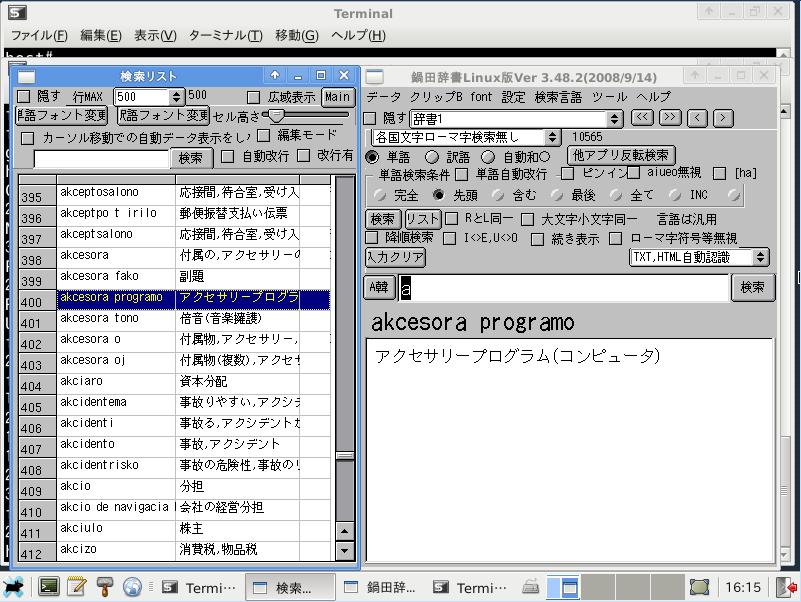
FreeBSDのja_JP.UTF-8ロケールで鍋田辞書(nabeta.sh)を実際に実行したスクリーンショット
鍋田辞書Linux版
鍋田辞書ホームページ